Есть много событий, которые приводят к отправке электронного сообщения из Magento вашему клиенту:
> Когда клиент делает заказ, Magento посылает подтверждение по электронной почте.
> Когда кто-то создает учетную запись на вашем сайте, Magento посылает приветствие по электронной почте.
>При обновлении заказа в Magento с добавлением информации о доставке, Magento отправляет клиенту сообщение, и т.д.
Все эти электронные письма должны быть настроены в вашем магазине! При установке Magento по умолчанию, эти сообщения электронной почты используют в качестве названия магазина "Magento Demo Store " (Magento Демо магазин). Они используют (800) DEMO-STORE как номер телефона магазина. И, к ним относятся адреса электронной почты, которые указывают на создателей Magento. Если вы не настроите эти сообщения электронной почты, то вы будете отправлять вашим клиентам запутанные и, возможно, неловкие сообщения.
Есть два способа настроить эти электронные письма. Один из способов заключается в редактировании файлы шаблона, поставляемые вместе с Magento. Вы можете найти в Интернете указания, как это сделать. Однако, если вы просто измените стандартные шаблоны, поставляемые вместе с Magento, при обновлении Magento, эти стандартные шаблоны будут заменены на новые стандартные шаблоны. И эти новые стандартные шаблоны будут снова иметь информацию "Magento Demo Store ". Вы потеряете ваши настройки.
Другой способ требует больше времени, но это более правильный и безопасный способ настроить шаблоны электронных писем Magento. Здесь мы расскажем об этом способе.
Как это сделать ...
1. В интерфейсе администратора, выберите System →Transactional Emails (Система → Деловые письма).
2. Нажмите кнопку Add New Template (Добавить новый шаблон). Страница New Email Template (Новый шаблон электронного письма) отобразит следующую информацию:
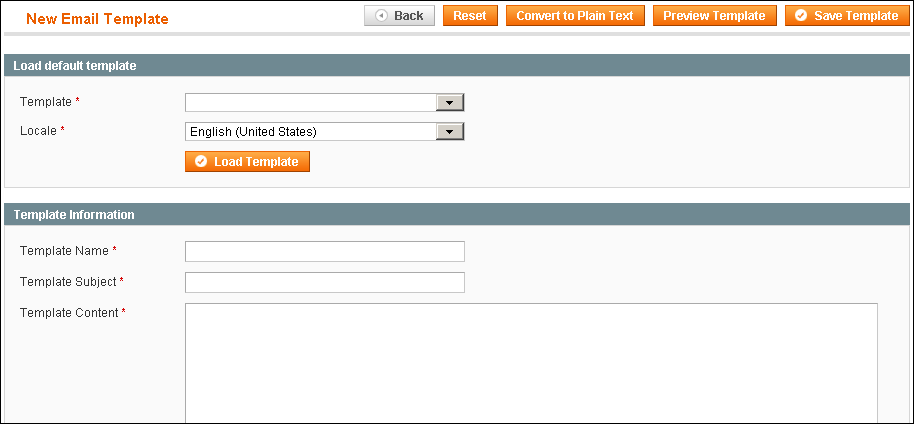
3. В выпадающем списке Template (Шаблон) выберите первый доступный шаблон электронных писем. В установке по умолчанию, это New admin password (Новый пароль администратора).
4. В выпадающем списке Locale (Язык) выберите язык, который вы используете для вашего магазина.
5. Нажмите кнопку Load Template (Загрузить шаблон).
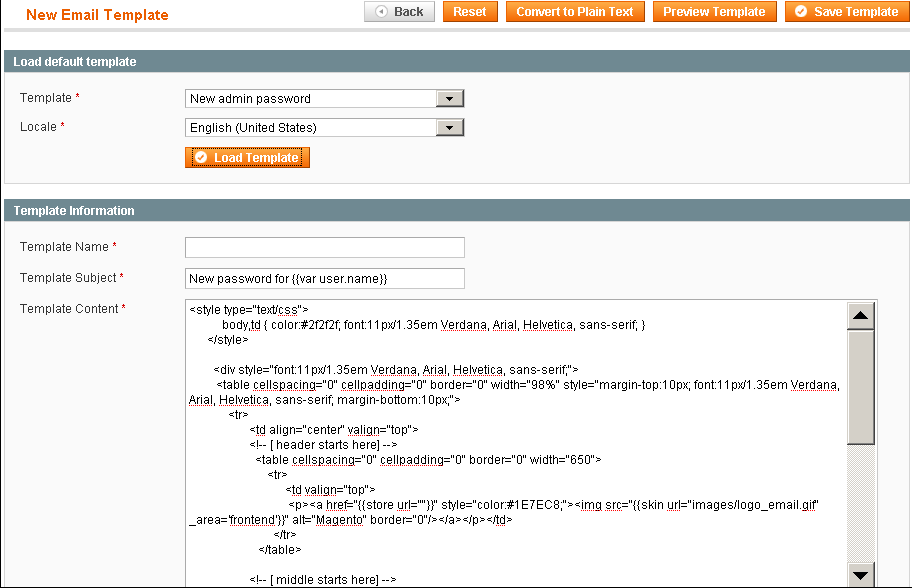
Это стандартный шаблон, в котором содержится информации "Magento Demo Store " (Magento Демо магазин). Сохраните этот шаблон под другим названием и настройте его, используя информацию вашего магазина.
1. В поле Template Name (Название шаблона) введите собственный префикс, а затем название, которое по умолчанию присвоено этому шаблону. Например, Customize: New admin password (Настройка: Новый пароль администратора).
2. Template Content (Содержание шаблона) – это тело электронного письма. Это то, что получает ваш клиент. Вы должны заменить информацию по умолчанию на информацию вашего магазина. Самый простой способ сделать это - скопировать код из Template Content (Содержание шаблона), вставить ее в текстовый процессор, использовать поиск и замену, чтобы заменить учебную информацию, а затем скопировать и вставить его обратно в Magento.
3. Щелкните внутри Template Content (Содержание шаблона).
4. От вашего браузера меню Правка выберите команду Выделить все.
5. В меню вашего браузера Edit (Правка) выберите Copy (Копировать).
6. Запустите ваш любимый текстовый редактор, такой как WordPad или Text Editor.
7. В новом документе, вставьте код, который вы скопировали из Template Content (Содержание шаблона).
8. Используйте функцию редактора «найти и заменить», чтобы:
Найти этот текст ...- и заменить его на этот текст ...:
alt="Magento" - alt=" Название вашего магазина "
Magento Demo Store - Название вашего магазина
mailto: magento @varien. com - mailto: адрес электронной почты вашего магазина
dummyemail @magentocommerce. com - mailto: адрес электронной почты вашего магазина
(800) DEMO-STORE - Номер телефона вашего магазина.
Monday - Friday, 8am - 5pm PST – часы обслуживания клиентов вашего магазина.
9. Вновь, используйте Edit → Select All (Правка → Выделить все), чтобы выделить весь текст в редакторе.
10. Перейдите в Magento.
11. Удалите существующее содержание шаблона.
12. Вставьте текст, который вы редактировали.
13. Сохраните шаблон.
14. Просмотрите шаблон. При необходимости, внесите дополнительные изменения и сохраните еще раз.
Повторите эту процедуру для каждого шаблона электронного сообщения в выпадающем списке Template (Шаблон).
При установке Magento по умолчанию, есть 36 шаблона электронных сообщений. Настройка всех шаблонов, возможно, займет два-три часа. Это утомительно, но это необходимо. А если сделать это с помощью предыдущего метода, не изменяя непосредственно файлы шаблонов, то все изменения будут по-прежнему там после обновления Magento.
Дополнительная информация ...
Если ваш текстовый редактор может записывать и воспроизводить макросы, то подумайте о создании одного макроса, который будет выполнять функцию "найти и заменить" так как описано выше. Запись макроса займет несколько дополнительных минут. Но как только вы это сделаете, вы будет иметь возможность редактировать шаблоны электронных писем в считанные секунды вместо минут.
После того как вы просмотрите каждый шаблон электронных писем, хотите ли вы изменить не только информацию о магазине. Передает ли текст по умолчанию стиль вашего магазина? Помогает ли он строить отношения с клиентами и укреплять имидж вашего магазина? Даже простое подтверждение по электронной почте является возможностью выразить бренд вашего магазина и сделать клиенту приятно.

 Вход
Вход Регистрация
Регистрация Помощь
Помощь

